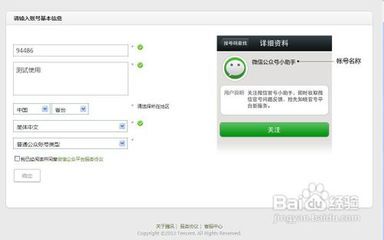清新、漂亮的背景可以给我们带来美的感受,现在的百度首页也不例外,可以通过设置,更换、自定义首页的皮肤,给使用带来了许多的乐趣。
那么下面小编就来教教大家更换以及自定义百度首页的皮肤吧!
如何使用、更换、自定义百度首页皮肤——工具/原料浏览器
壁纸(自己喜欢的)
如何使用、更换、自定义百度首页皮肤——使用百度首页的皮肤如何使用、更换、自定义百度首页皮肤 1、
首先教教大家怎么使用百度首页的皮肤,可能当我们打开百度首页的时候,发现除了搜索按钮、框之外,其它的都是一片花白,哪来的背景图?
那是因为没有进行设置使用。
如何使用、更换、自定义百度首页皮肤 2、
前提是需要登录自己的百度号,登录之后,接下来就是在右下方的设置悬浮窗中选择“皮肤”按钮!
如图所示:
如何使用、更换、自定义百度首页皮肤 3、
弹出皮肤选择框,在其中选择自己喜欢的图片,将会自动的为首页配上此图作为皮肤了。
这样就成功的设置使用皮肤了。
如何使用、更换、自定义百度首页皮肤 4、
安装皮肤之后如图所示:很好看吧!
如何使用、更换、自定义百度首页皮肤_百度皮肤
如何使用、更换、自定义百度首页皮肤 5、
如果不想使用皮肤了,就在皮肤设置中的“不使用皮肤”前面打上勾就可以了。
如何使用、更换、自定义百度首页皮肤——更换百度首页皮肤如何使用、更换、自定义百度首页皮肤 1、
接下来就教教大家如何更换百度首页的皮肤吧!
首先点击其中的“皮肤”按钮,弹出图片选项。
如何使用、更换、自定义百度首页皮肤 2、

然后在其中选择自己喜欢的图片即可。
比如选择一张风景的图片为背景:
如何使用、更换、自定义百度首页皮肤_百度皮肤
如何使用、更换、自定义百度首页皮肤 3、
同时还可以设置模块显示的不透明度:
如何使用、更换、自定义百度首页皮肤——自定义百度首页皮肤如何使用、更换、自定义百度首页皮肤 1、
下面来教教大家如何自定义百度首页的皮肤吧!
准备好自己喜欢的图片,作为自定义皮肤的使用,建议图片大于
首先点击首页中的“皮肤”按钮,弹出设置窗口。
如何使用、更换、自定义百度首页皮肤 2、
点击其中的“自定义”按钮,进行皮肤的自定义。
如何使用、更换、自定义百度首页皮肤_百度皮肤
如何使用、更换、自定义百度首页皮肤 3、
点击其中的“上传图片”,进行自己准备好的图片的选择。
如何使用、更换、自定义百度首页皮肤 4、
弹出图片文件选择框,选择好自己喜欢的图片之后点击下方的“保存”便可开始图片的上传了。
如何使用、更换、自定义百度首页皮肤_百度皮肤
如何使用、更换、自定义百度首页皮肤 5、
不一会儿上传成功!,接下来就是对皮肤图片的裁剪了,选择自己需要的那一部分进行就行了。
如何使用、更换、自定义百度首页皮肤 6、
好了之后,点击下方的“确定”以完成自定义皮肤。
如何使用、更换、自定义百度首页皮肤 7、
然后还可以设置一下不透明度等等,也可以不用设置,根据自己的喜欢就行了。
如何使用、更换、自定义百度首页皮肤_百度皮肤
如何使用、更换、自定义百度首页皮肤 8、
看看是不是非常的漂亮!O(∩_∩)O~
如何使用、更换、自定义百度首页皮肤——注意事项如果您觉得有优点或不足之处,请您做评价哈,对我鼓励一下O(∩_∩)O~,欢迎点 赞,对我鼓励一下!
 爱华网
爱华网